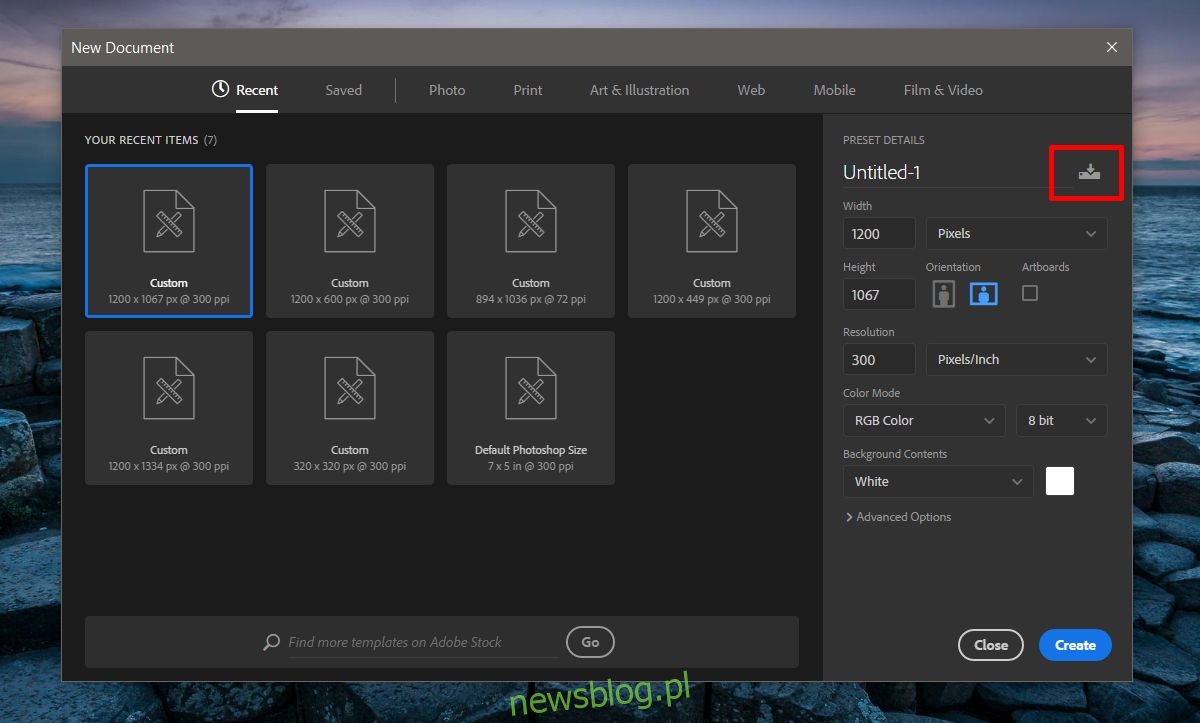W programie Photoshop można tworzyć niestandardowe płótna. Program Photoshop CC 2017 zawiera kilka ustawień wstępnych do zadań mobilnych, internetowych i drukowania. Ustawienie wstępne to płótno o rozmiarze odpowiednim do projektu, nad którym pracujesz. Ustawienie wstępne ma określoną rozdzielczość, kolor tła, orientację i nie tylko. Oszczędza czas spędzony na ustawianiu płótna do pracy, którą zamierzasz wykonać. Program Photoshop cc 2017 pokaże ostatnie konfiguracje kanwy używane w nowym oknie dokumentu. Nie zapisze jednak wszystkich ostatnich konfiguracji kanwy. Najlepszym sposobem zapisania niestandardowego płótna jest utworzenie niestandardowego ustawienia płótna w programie Photoshop. Preset nigdy nie zostanie utracony. Możesz nazwać to, co chcesz, i zabrać się do pracy. Poniżej opisano, jak utworzyć niestandardowe ustawienia kanwy w programie Photoshop CC 2017.
Spis treści:
Skonfiguruj niestandardowe płótno
Otwórz program Photoshop CC 2017 i przejdź do Plik> Nowy lub po prostu dotknij Ctrl + N, aby otworzyć okno Nowy dokument.
Skonfiguruj go dla swojego projektu. Ustaw szerokość, wysokość, rozdzielczość, orientację i tryb koloru. Możesz włączyć obszary robocze i ustawić współczynnik proporcji pikseli w opcjach zaawansowanych. Skonfiguruj wszystko najpierw. Gdy skończysz, kliknij przycisk zapisywania obok tytułu dokumentu w kolumnie Szczegóły ustawień wstępnych.
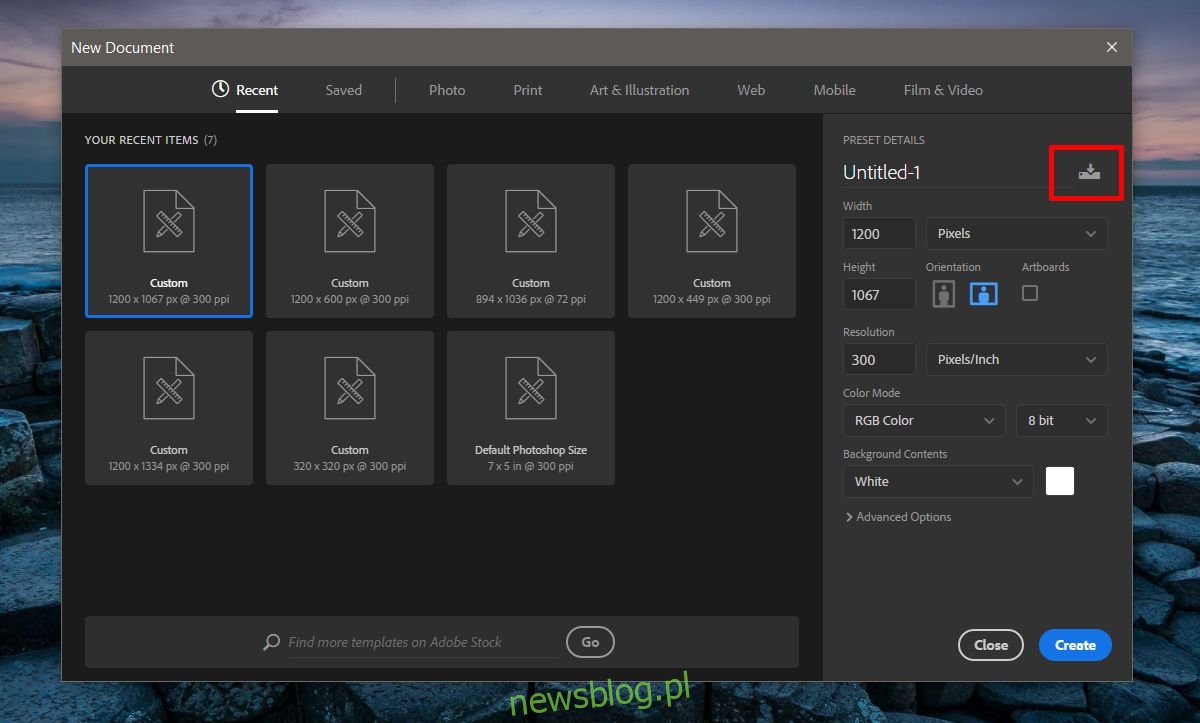
Zapisz ustawienie wstępne
Wprowadź nazwę niestandardowego ustawienia wstępnego w polu „Zapisz ustawienie wstępne dokumentu”. Kliknij znajdujący się pod nim przycisk „Zapisz ustawienie wstępne”, a utworzone płótno zostanie dodane jako wzorzec do programu Photoshop.
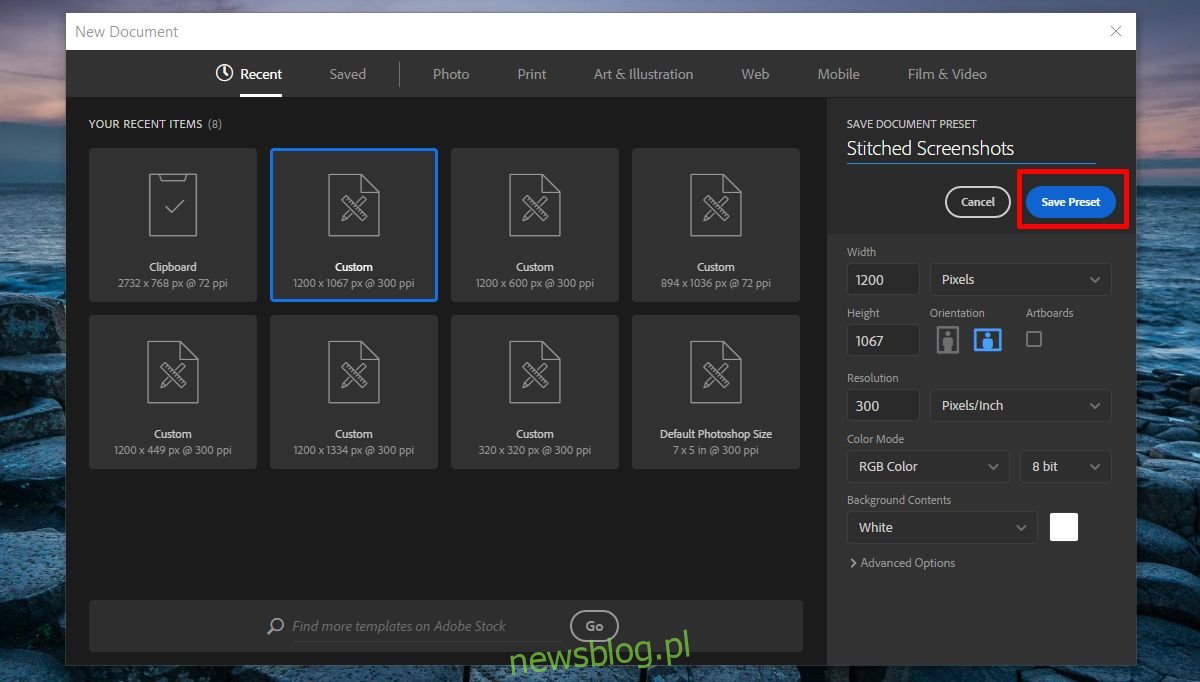
Użyj niestandardowego ustawienia płótna
Aby użyć niestandardowego ustawienia płótna w programie Photoshop, dotknij Ctrl + N lub przejdź do Plik> Nowy, aby otworzyć okno Nowy dokument. Jeśli często używasz ustawienia wstępnego, pojawi się on na karcie Ostatnie. Jeśli nie, przejdź do zakładki „Zapisane”. Wszystkie zapisane niestandardowe ustawienia kanwy są wyświetlane na tej karcie. Kliknij ten, którego chcesz użyć. Jeśli nazwałeś go poprawnie, znalezienie właściwego powinno być łatwe. Niestety, nie można posortować niestandardowego ustawienia wstępnego jako „zdjęcie”, „Drukuj”, „Grafika i ilustracja” itp. Nie ma również funkcji wyszukiwania, więc jeśli masz o jeden zbyt wiele ustawień wstępnych, będziesz mieć zagracone okno Nowy dokument.
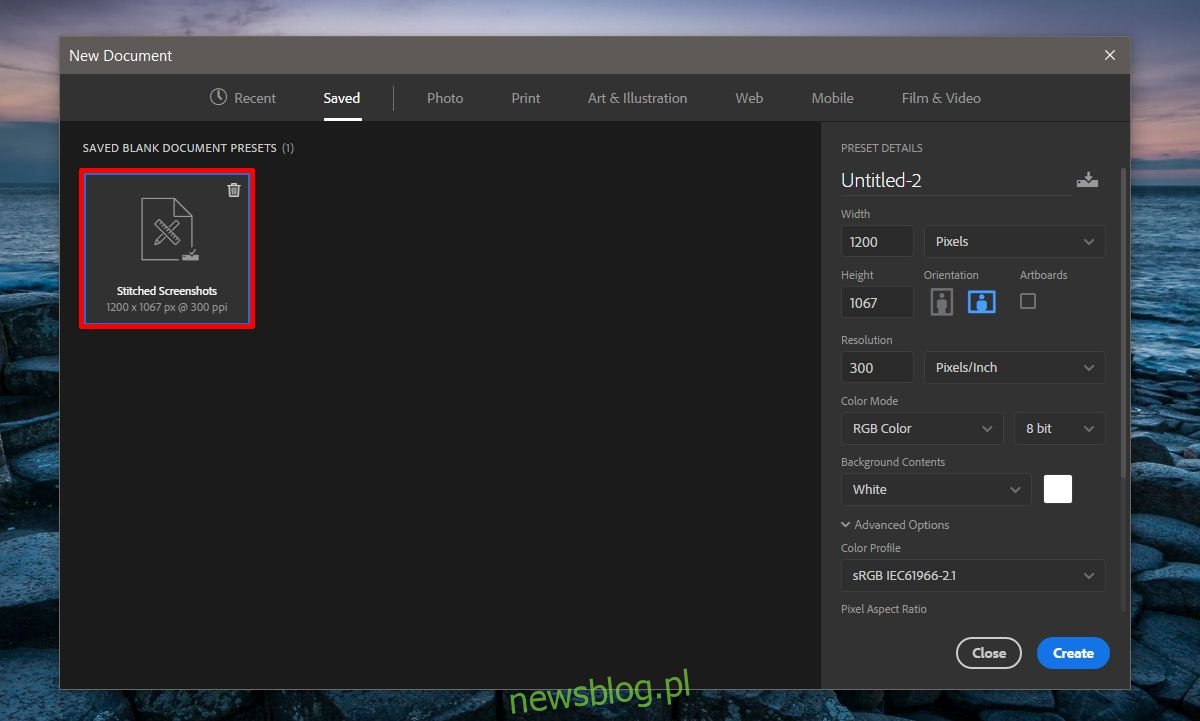
Usuń niestandardowe ustawienia kanwy
Niestandardowe ustawienie płótna w Photoshopie ma mały przycisk usuwania w prawym górnym rogu jego miniatury. Przycisk usuwania to ikona kosza. Kliknij, aby usunąć ustawienie wstępne. Po usunięciu ustawienia wstępnego nie można go odzyskać. Może przez jakiś czas nadal pojawiać się w „Ostatnich” konfiguracjach kanwy. Jeśli go nie używasz, płótno ostatecznie zniknie z karty Ostatnie. Dobrym pomysłem jest przycinanie niestandardowych ustawień wstępnych po zakończeniu projektu, aby uniknąć bałaganu.